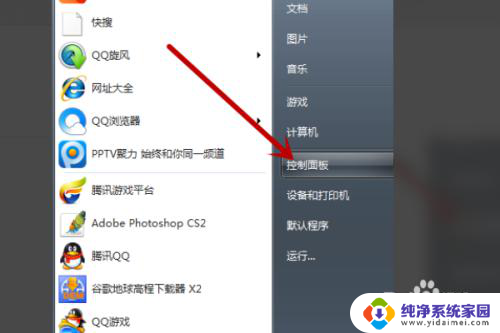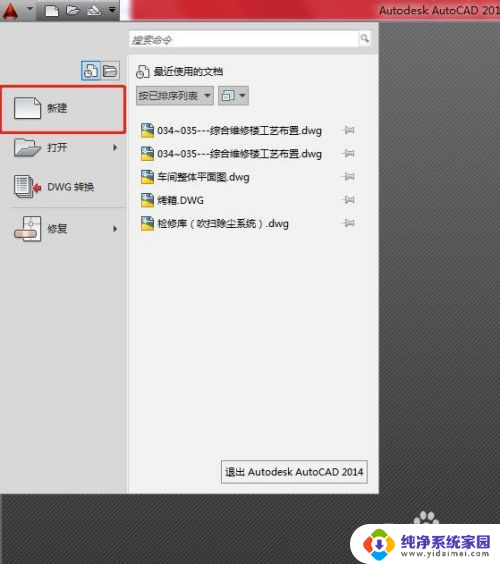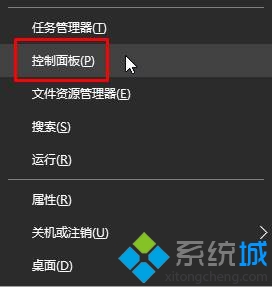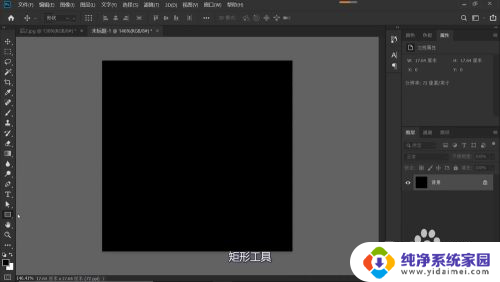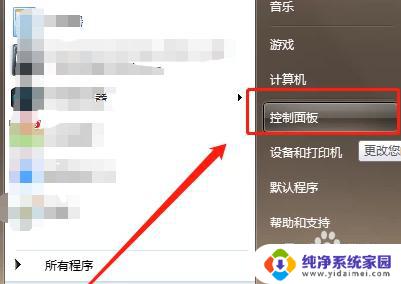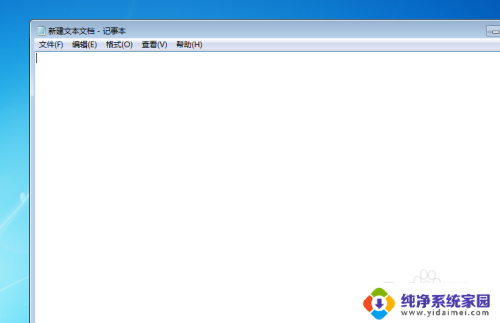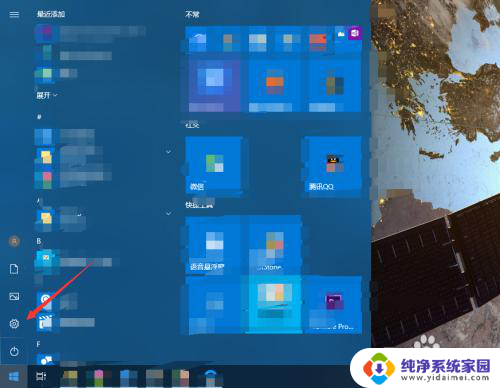将关闭caps lock改为shift键 怎么设置Shift键关闭大写锁定键
更新时间:2023-07-03 15:53:48作者:yang
将关闭caps lock改为shift键,Caps Lock键在使用电脑的过程中显得格外的无用和麻烦,常常会误按,相比之下Shift键大家则经常用作大小写转换、复制粘贴等功能。那么将Caps Lock改为Shift键是一种相当实用、高效的主意,可以大大提高你的打字速度和工作效率。接下来我们就来探讨一下如何设置Shift键关闭大写锁定键。
操作方法:
1.电脑桌面左下角点击开始按钮。

2.开始菜单中,点击控制面板。
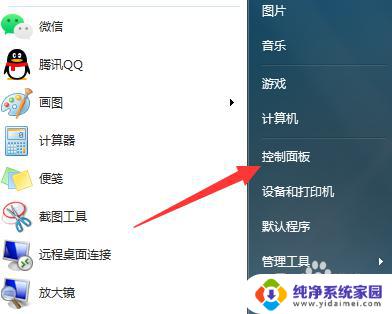
3.点击时钟、语言和区域。
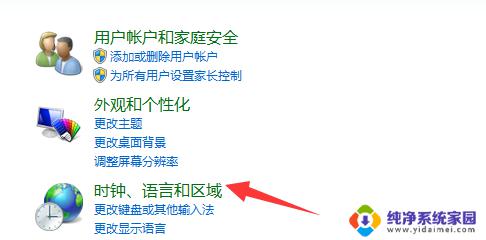
4.在键盘和语言下方,点击更改键盘按钮。
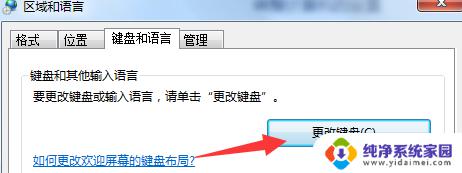
5.选择高级键盘设置。
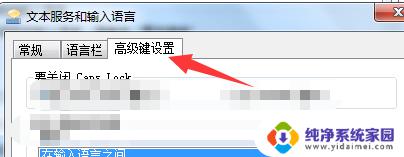
6.在要关闭Caps lock下方选择上按SHIFT键。
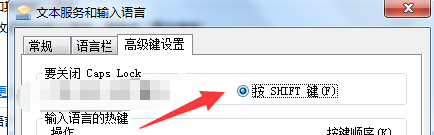
以上就是将关闭大写锁定键改为Shift键的全部内容,如果你有同样的问题,请参考本文的方法进行处理,希望这篇文章能对你有所帮助。